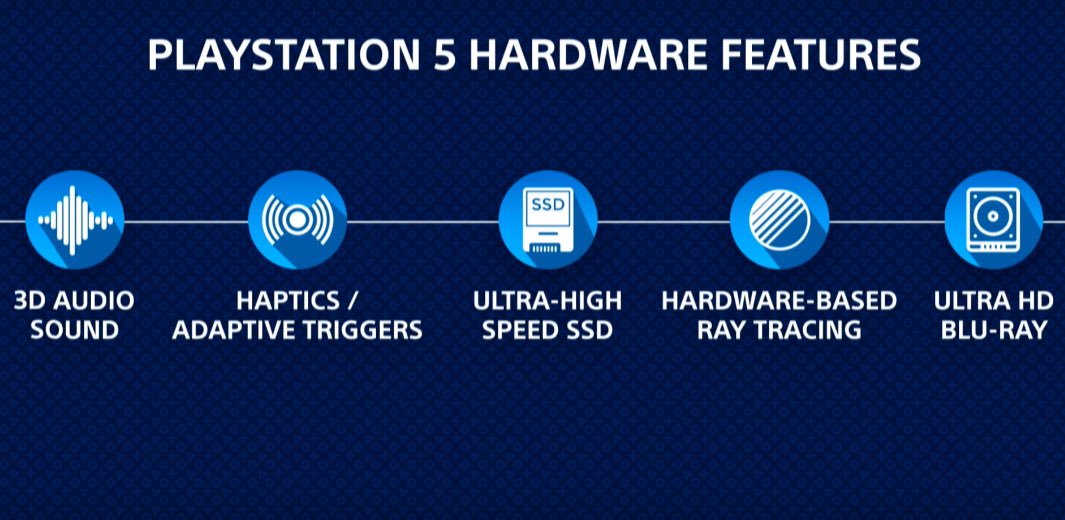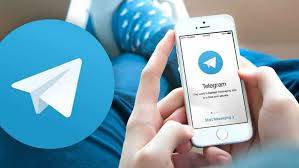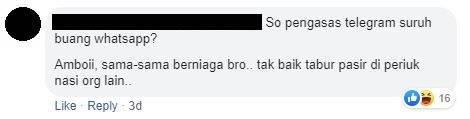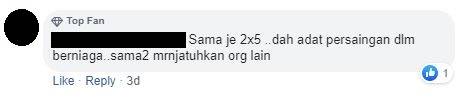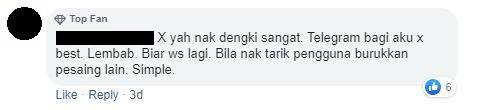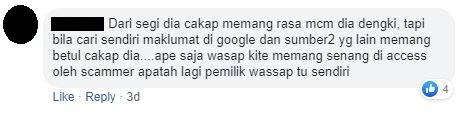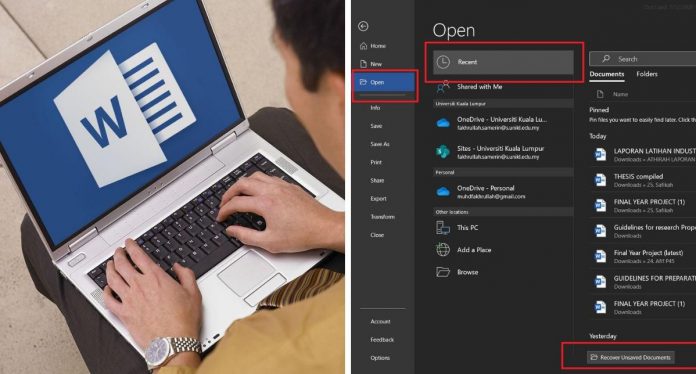
Sejak PKP dilancarkan di negara kita, sistem pembelajaran di universiti/kolej sudah pun dikendalikan secara online.

Ada pensyarah yang memberikan tugasan kepada pelajar untuk dibuat dirumah namun masalah word terpadam atau kerja tak sempat save sudah sebati dengan kehidupan seorang pelajar.
Disebabkan itu seorang pengguna di Twitter yang dikenali sebagai @fakhrul_samerin telah pun berkongsi tip mendapatkan semula sesuatu kerja dalam Microsoft Word yang tidak sempat save.
Jom kita ikuti thread yang dikongsi.
Step 1
Kalau Word terpadam, kerja tak sempat save. Dah buka semula pun takde recommendation recovered file, boleh try cara ni.
File>open>recent>Recover unsaved file. (Try je la kan, kot2 ada rezeki)
Aku jumpa cara ni masa jawab test linkedin tu tau 😂 pic.twitter.com/8ap9PtSwI2
— Fakhrullah Samerin 🇲🇾 (@fakhrul_samerin) December 11, 2020
Step 2
Nanti ada la beberapa option file yang sistem recover.
Open file yang berkaitan. Kalau ada banyak, kena try la open satu persatu nak tau file yang mana. Cari yang paling latest la.
Walaupun file tu tak macam docs word pun, open je dulu. pic.twitter.com/hpc0sKMrPM
— Fakhrullah Samerin 🇲🇾 (@fakhrul_samerin) December 11, 2020
Step 3
Bila dah open tu, dan yakin file yang kita buka tu adalah file yang betul, save la file tu sebagai word docs.
Save as “Word Document” untuk dapat latest format .docx.
Kalau tak compatible, pakai version microsoft lama ke, pandai2 la cari format yang compatible. pic.twitter.com/Dk87TlWKGj
— Fakhrullah Samerin 🇲🇾 (@fakhrul_samerin) December 11, 2020
Diharap perkongsian ini dapat membantu memudahkan kerja korang, disamping tak perlu la stress dan kena ulang buat semula tugasan yang hilang tu.
Selamat mencuba!
Sumber: Twitter @fakhrul_samerin